Διορθώστε το σφάλμα σύνδεσης L2TP Failed Attempt στα Windows 10
Miscellanea / / June 25, 2022
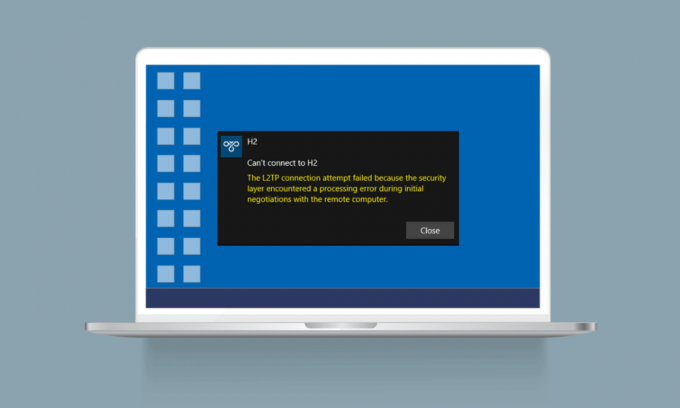
ο Πρωτόκολλο σήραγγας επιπέδου δύο (L2TP) υποστηρίζει ως επί το πλείστον εικονικά ιδιωτικά δίκτυα. Οποιοδήποτε δίκτυο VPN κρύβει την προέλευση της σύνδεσης δικτύου καλύπτοντας τα αρχικά σας δεδομένα με κάποια άλλα δεδομένα διακομιστή που βρίσκονται σε διαφορετικό περιβάλλον. Η κάλυψη της γεωγραφικής σας θέσης σάς βοηθά να παρακάμψετε τυχόν περιορισμούς στη διαδρομή δικτύου. Τις τελευταίες μέρες, πολλοί από εσάς παραπονιέστε για το Η προσπάθεια σύνδεσης L2TP απέτυχε επειδή το επίπεδο ασφαλείας αντιμετώπισε σφάλμα επεξεργασίας όταν προσπαθείτε να δημιουργήσετε μια σύνδεση VPN. Εάν ανήκετε σε αυτήν την κατηγορία, αυτός ο οδηγός θα σας βοηθήσει να επιλύσετε το ίδιο με αποτελεσματικές ιδέες αντιμετώπισης προβλημάτων. Συνεχίστε λοιπόν να διαβάζετε!

Περιεχόμενα
- Πώς να διορθώσετε το σφάλμα σύνδεσης L2TP Failed Attempt στα Windows 10.
- Μέθοδος 1: Εκτελέστε το Network Troubleshooter
- Μέθοδος 2: Επιδιόρθωση κατεστραμμένων αρχείων
- Μέθοδος 3: Εκτελέστε εντολές για να ξεκινήσετε λίγες υπηρεσίες
- Μέθοδος 4: Ενεργοποιήστε το πρωτόκολλο MS-CHAP v2
- Μέθοδος 5: Ενεργοποιήστε τις επεκτάσεις πρωτοκόλλου ελέγχου σύνδεσης
- Μέθοδος 6: Επανεκκινήστε το Essential Services
- Μέθοδος 7: Ενημερώστε τα Windows
- Μέθοδος 8: Απενεργοποιήστε προσωρινά το Antivirus (Εάν υπάρχει)
- Μέθοδος 9: Απενεργοποίηση τείχους προστασίας των Windows (Δεν συνιστάται)
- Μέθοδος 10: Επαναφορά της διαμόρφωσης TCP/IP
- Μέθοδος 11: Δημιουργία νέας καταχώρησης μητρώου
- Μέθοδος 12: Δημιουργία κλειδιού μητρώου UDPE Encapsulation
- Μέθοδος 13: Χειροκίνητες θύρες προώθησης
- Μέθοδος 14: Επανεγκαταστήστε τον προσαρμογέα VPN
- Μέθοδος 15: Επαναφορά προσαρμογέων VPN
- Μέθοδος 16: Απεγκαταστήστε τις πρόσφατες ενημερώσεις ασφαλείας
Πώς να διορθώσετε το σφάλμα σύνδεσης L2TP Failed Attempt στα Windows 10
Συγκεντρώσαμε πολλά δεδομένα από πολλούς χρήστες και διαδικτυακές αναφορές και έτσι επινοήσαμε μια σειρά από λόγους που προκαλούν το συζητούμενο ζήτημα. Σας συμβουλεύουμε να αναλύσετε τους λόγους έναν προς έναν και να ελέγξετε ποιος από αυτούς τους λόγους που αναφέρονται παρακάτω προκάλεσε το πρόβλημα.
- Χρησιμοποιείτε μια διπλότυπη έκδοση του κλειδιού ή του πιστοποιητικού VPN.
- Η σύνδεση που δημιουργήθηκε δεν πληροί τους κανόνες μετάφρασης διευθύνσεων δικτύου (NAT).
- Ο πελάτης VPN δεν διαθέτει πιστοποιητικό μηχανής ή το πιστοποιητικό ριζικού μηχανήματος δεν διαθέτει «έλεγχος ταυτότητας διακομιστή» ως EKU (Εκτεταμένη χρήση κλειδιού).
- Λίγες βασικές υπηρεσίες όπως το IPsec Keying Modules & Policy Agent δεν εκτελούνται.
- Το πρωτόκολλο Point to Point έχει ρυθμιστεί εσφαλμένα στον υπολογιστή σας.
- Το πρωτόκολλο Microsoft CHAP v2 είναι απενεργοποιημένο στον διακομιστή VPN.
- Ξεπερασμένο λειτουργικό σύστημα Windows.
- Το πρόγραμμα προστασίας από ιούς ή τείχος προστασίας παρεμβαίνει στη σύνδεση δικτύου.
Τώρα, γνωρίζετε τους λόγους για τους οποίους η προσπάθεια σύνδεσης L2TP απέτυχε επειδή το επίπεδο ασφαλείας αντιμετώπισε σφάλμα επεξεργασίας στο Windows 10 Η/Υ. Εδώ, θα μάθετε τις ιδέες αντιμετώπισης προβλημάτων που θα σας βοηθήσουν να διορθώσετε το πρόβλημα.
Μέθοδος 1: Εκτελέστε το Network Troubleshooter
Εάν τυχόν προβλήματα συνδεσιμότητας δικτύου συμβάλλουν στην αποτυχία της προσπάθειας σύνδεσης L2TP, μπορείτε να χρησιμοποιήσετε το ενσωματωμένο εργαλείο που παρέχεται στον υπολογιστή Windows 10 όποτε χρειάζεται. Ακολουθήστε τον οδηγό μας Τρόπος αντιμετώπισης προβλημάτων συνδεσιμότητας δικτύου στα Windows 10 για να μάθετε βασικά βήματα αντιμετώπισης προβλημάτων για να διορθώσετε όλα τα ζητήματα που σχετίζονται με το δίκτυο χρησιμοποιώντας το εργαλείο αντιμετώπισης προβλημάτων του προσαρμογέα δικτύου των Windows.

Μπορείτε να χρησιμοποιήσετε τα βήματα που αναφέρονται στον οδηγό για να διαγνώσετε τις συνδέσεις Wi-Fi, το Ethernet και όλους τους προσαρμογείς δικτύου στον υπολογιστή σας Windows 10.
Μέθοδος 2: Επιδιόρθωση κατεστραμμένων αρχείων
Η παρουσία κατεστραμμένων αρχείων στον υπολογιστή σας παρεμβαίνει πάντα σε οποιαδήποτε από τις διαδικασίες των Windows. Σας συμβουλεύουμε να επιδιορθώσετε όλα τα κατεστραμμένα αρχεία στον υπολογιστή σας για να διορθώσετε και το πρόβλημα που συζητήθηκε. Διαβάστε τον οδηγό μας Πώς να επιδιορθώσετε τα αρχεία συστήματος στα Windows 10 και ακολουθήστε τις οδηγίες όπως παρουσιάζονται για να επιδιορθώσετε όλα τα κατεστραμμένα αρχεία και στοιχεία που έχουν απομείνει στον υπολογιστή σας.
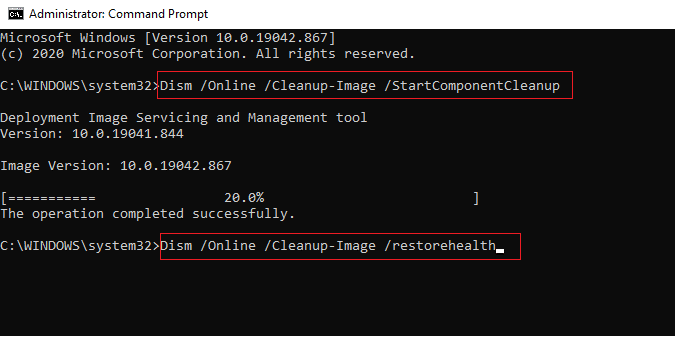
Αφού επιδιορθώσετε τα κατεστραμμένα στοιχεία του υπολογιστή σας, ελέγξτε εάν μπορείτε να διορθώσετε το πρόβλημα των Windows 10 από την προσπάθεια σύνδεσης L2TP που απέτυχε ή όχι.
Διαβάστε επίσης:Διορθώστε το σφάλμα σύνδεσης δικτύου 0x00028002
Μέθοδος 3: Εκτελέστε εντολές για να ξεκινήσετε λίγες υπηρεσίες
Αυτή είναι μια απλή και αποτελεσματική μέθοδος που σας βοηθά να διορθώσετε την αποτυχημένη προσπάθεια σύνδεσης L2TP στα Windows 10 εκτελώντας απλές γραμμές εντολών. Αρκετοί χρήστες ισχυρίστηκαν ότι αυτή η μέθοδος ήταν χρήσιμη για την επίλυση του ζητήματος που συζητήθηκε. Ακολουθούν μερικά βήματα για να εφαρμόσετε το ίδιο.
1. Χτύπα το κλειδί Windows και πληκτρολογήστε cmd. Κάντε κλικ στο Εκτελέστε ως διαχειριστής.

2. Στη συνέχεια, επικολλήστε το παρακάτω εντολές ένας ένας και χτυπήστε Εισάγετε κλειδί μετά από κάθε εντολή.
sc config IKEEXT start=demandsc config PolicyAgent start=demand
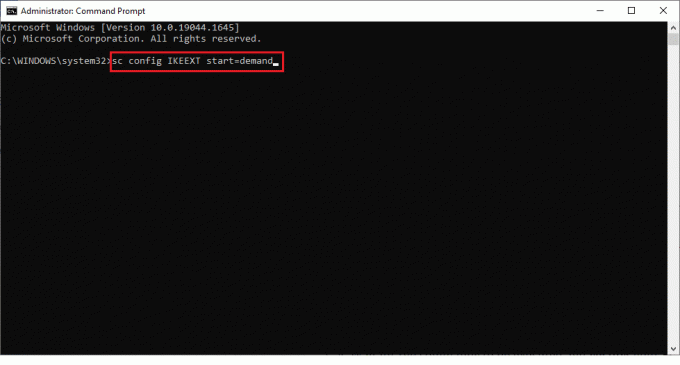
3. Περιμένετε να εκτελεστούν οι εντολές και επανεκκινήστε τον υπολογιστή.
Ελέγξτε εάν η προσπάθεια σύνδεσης L2TP απέτυχε επειδή το επίπεδο ασφαλείας αντιμετώπισε σφάλμα επεξεργασίας έχει επιλυθεί ή όχι.
Μέθοδος 4: Ενεργοποιήστε το πρωτόκολλο MS-CHAP v2
Πριν συνδέσετε μια υπηρεσία VPN στον υπολογιστή σας, πρέπει να βεβαιωθείτε εάν το πρωτόκολλο Microsoft CHAP v2 είναι ενεργοποιημένο ή όχι. Εάν όχι, πρέπει να το ενεργοποιήσετε χειροκίνητα. Σε κάθε περίπτωση, το πρωτόκολλο Microsoft CHAP v2 είναι απενεργοποιημένο στον υπολογιστή σας, θα αντιμετωπίσετε το πρόβλημα των Windows 10 που απέτυχε απόπειρα σύνδεσης L2TP. Ακολουθήστε τις παρακάτω οδηγίες για να ενεργοποιήσετε το πρωτόκολλο MS-CHAP v2 στη συσκευή σας.
Σημείωση: Βεβαιωθείτε ότι η υπηρεσία VPN έχει ρυθμιστεί σωστά και ότι τα διαπιστευτήρια VPN είναι σωστά και ότι ταιριάζουν με τον διακομιστή VPN. Μπορείτε να το διασφαλίσετε από το γεγονός ότι, εάν έχετε δημιουργήσει σωστά τη σύνδεση, μπορείτε να τη δείτε στη λίστα προσαρμογέων δικτύου.
1. Ανοιξε το Τρέξιμο παράθυρο διαλόγου πατώντας Πλήκτρα Windows + R ΤΑΥΤΟΧΡΟΝΑ.
2. Τώρα, πληκτρολογήστε ncpa.cpl και χτυπήστε Εισάγετε κλειδί για την έναρξη Δικτυακές συνδέσεις.
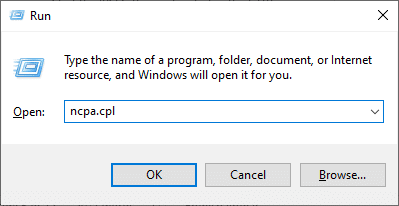
3. Τώρα, κάντε δεξί κλικ στο VPN δικτύου σύνδεσης και επιλέξτε το Ιδιότητες επιλογή.
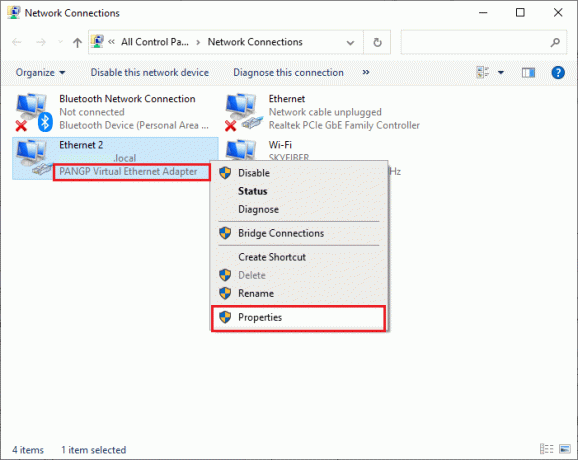
4. Τώρα, μεταβείτε στο Ασφάλεια καρτέλα και κάντε κλικ στο Να επιτρέπονται αυτά τα πρωτόκολλα.
5. Τώρα, επιλέξτε Microsoft-CHAP Έκδοση 2.
6. Τέλος, κάντε κλικ στο Εντάξει για να αποθηκεύσετε τις αλλαγές.
Τώρα, προσπαθήστε να δημιουργήσετε μια σύνδεση VPN και ελέγξτε εάν έχετε επιδιορθώσει η προσπάθεια σύνδεσης L2TP απέτυχε επειδή το επίπεδο ασφαλείας αντιμετώπισε σφάλμα επεξεργασίας στον υπολογιστή σας.
Διαβάστε επίσης:Διορθώστε το σφάλμα Hamachi VPN στα Windows 10
Μέθοδος 5: Ενεργοποιήστε τις επεκτάσεις πρωτοκόλλου ελέγχου σύνδεσης
Σε οποιοδήποτε δίκτυο, το Πρωτόκολλο Point-to-Point (PPP) είναι υπεύθυνο για οποιαδήποτε μετάδοση, συμπίεση και έλεγχο ταυτότητας σύνδεσης VPN. Ως εκ τούτου, οι ρυθμίσεις PPP στο δίκτυό σας πρέπει να είναι σωστά διαμορφωμένες ώστε να επιτρέπουν οποιαδήποτε Πρωτόκολλο ελέγχου σύνδεσης (LCP) επεκτάσεις καθώς αποτελούν σημαντικό μέρος οποιουδήποτε δικτύου ΣΔΙΤ. Επομένως, ακολουθήστε τα παρακάτω βήματα για να το ενεργοποιήσετε Πρωτόκολλο ελέγχου σύνδεσης (LCP) επεκτάσεις στη σύνδεσή σας VPN.
1. Επαναλαμβάνω Βήματα 1-3 όπως κάνατε στην παραπάνω μέθοδο.
2. Τώρα, μεταβείτε στο Επιλογές καρτέλα και κάντε κλικ στο Ρυθμίσεις PPP.
3. Στη συνέχεια, κάντε κλικ στο Ενεργοποίηση επεκτάσεων LCP επιλογή.
4. Στη συνέχεια, κάντε κλικ στο ΕΝΤΑΞΕΙ.
5. Πάλι, κάντε κλικ στο Εντάξει για να αποθηκεύσετε τις αλλαγές σας και να συνδεθείτε στο VPN σας τώρα.

Ελέγξτε αν αντιμετωπίζετε ξανά το πρόβλημα της προσπάθειας σύνδεσης L2TP στα Windows 10.
Μέθοδος 6: Επανεκκινήστε το Essential Services
Πολλοί χρήστες που αντιμετώπισαν απόπειρα σύνδεσης L2TP απέτυχαν επειδή το επίπεδο ασφαλείας αντιμετώπισε επεξεργασία σφάλμα υποδηλώνει ότι η επανεκκίνηση των λειτουργικών μονάδων κλειδώματος IPsec και των υπηρεσιών IPsec Policy Agent βοήθησαν στην επίλυση του θέμα. Ακολουθούν μερικές οδηγίες για να ενεργοποιήσετε τις υπηρεσίες που αναφέρονται στον υπολογιστή σας με Windows 10.
1. Πάτα το κλειδί Windows και πληκτρολογήστε Υπηρεσίες, μετά κάντε κλικ στο Ανοιξε.
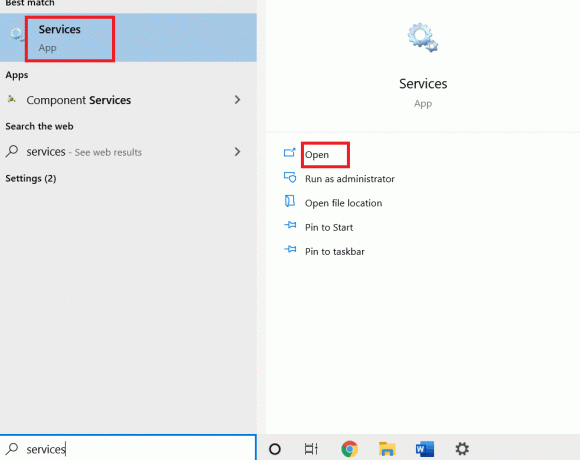
2. Στη συνέχεια, μετακινηθείτε προς τα κάτω στο παράθυρο και κάντε διπλό κλικ Ενότητες κλειδώματος IKE και AuthIP IPsec υπηρεσία.
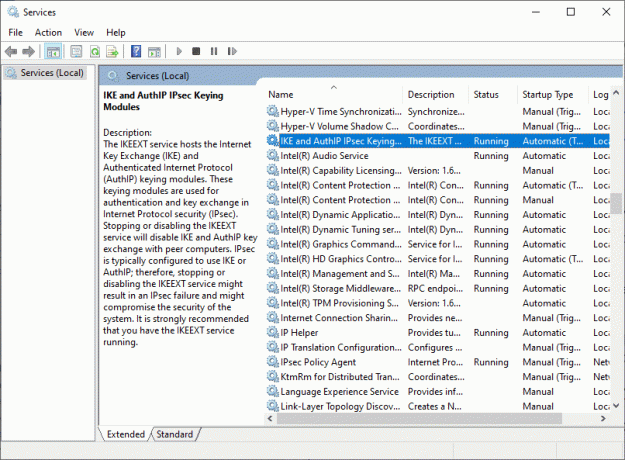
3. Στο Γενικός καρτέλα, επιλέξτε το Τύπος εκκίνησης όπως και Αυτόματο χρησιμοποιώντας το αναπτυσσόμενο μενού.

4. Βεβαιωθείτε εάν το Κατάσταση υπηρεσίας είναι Τρέξιμο. Εάν όχι, κάντε κλικ στο Αρχή κουμπί.
5. Στη συνέχεια, κάντε κλικ στο Ισχύουν και Εντάξει για να αποθηκεύσετε τις αλλαγές.
6. Επαναλάβετε τα ίδια βήματα για το Πράκτορας πολιτικής IPsec σέρβις και αποθηκεύστε τις αλλαγές.
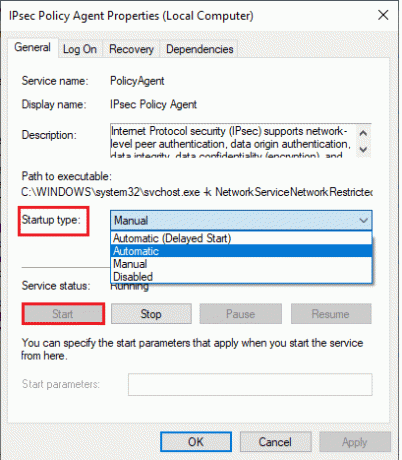
8. Τέλος, δοκιμάστε να κάνετε επανεκκίνηση υπηρεσία VPN.
Διαβάστε επίσης:Ζητήματα προγράμματος οδήγησης προσαρμογέα δικτύου, τι να κάνετε;
Μέθοδος 7: Ενημερώστε τα Windows
Ο υπολογιστής σας με Windows 10 εκδίδει ενημερώσεις για να αυτοσχεδιάσει τις λειτουργίες που γνωρίζετε. Ενημέρωση των Windows είναι πολύ κρίσιμο και τις περισσότερες φορές, είναι επίσης πολύ ασφαλές. Εάν θέλετε να διορθώσετε την αποτυχημένη προσπάθεια σύνδεσης L2TP στα Windows 10, δοκιμάστε να ενημερώσετε τον υπολογιστή σας σύμφωνα με τις οδηγίες στον οδηγό μας, χρησιμοποιήστε τον οδηγό μας Πώς να κατεβάσετε και να εγκαταστήσετε την τελευταία ενημέρωση των Windows 10.

Αφού ενημερώσετε το λειτουργικό σας σύστημα, ελέγξτε αν έχετε διορθώσει το πρόβλημα.
Μέθοδος 8: Απενεργοποιήστε προσωρινά το Antivirus (Εάν υπάρχει)
Μερικές φορές, το πρόγραμμα προστασίας από ιούς μπορεί να επηρεάσει τη σύνδεση VPN και να συμβάλει στην αποτυχία της προσπάθειας σύνδεσης L2TP στα Windows 10. Ορισμένα προγράμματα προστασίας από ιούς τρίτων όπως Νόρτον και Avast αποτρέψτε τυχόν τελευταίες ενημερώσεις που διορθώνουν τα σφάλματα στον υπολογιστή σας. Επομένως, ακολουθήστε τον οδηγό μας Πώς να απενεργοποιήσετε προσωρινά το Antivirus στα Windows 10 για να απενεργοποιήσετε προσωρινά το πρόγραμμα προστασίας από ιούς στον υπολογιστή σας.
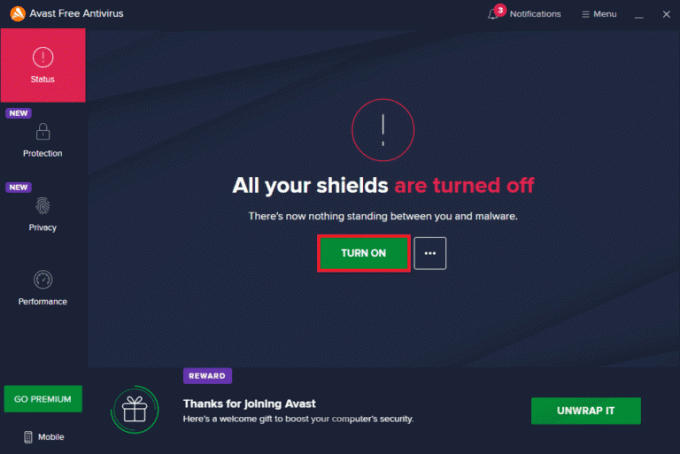
Αφού διορθώσετε το πρόβλημα VPN, φροντίστε να ενεργοποιήσετε ξανά το πρόγραμμα προστασίας από ιούς, καθώς ένας υπολογιστής χωρίς σουίτα ασφαλείας αποτελεί πάντα απειλή.
Διαβάστε επίσης:Πώς να απεγκαταστήσετε το McAfee LiveSafe στα Windows 10
Μέθοδος 9: Απενεργοποίηση τείχους προστασίας των Windows (Δεν συνιστάται)
Σε κάθε περίπτωση, εάν η υπηρεσία VPN αποκλειστεί από το τείχος προστασίας του Windows Defender, θα πρέπει να απενεργοποιήσετε τις κινητές αξίες του Τείχους προστασίας προσωρινά από τον υπολογιστή σας για να διορθώσετε την προσπάθεια σύνδεσης L2TP απέτυχε επειδή το επίπεδο ασφαλείας αντιμετώπισε επεξεργασία λάθος. Εάν δεν γνωρίζετε πώς να απενεργοποιήσετε το τείχος προστασίας του Windows Defender, ο οδηγός μας για Πώς να απενεργοποιήσετε το τείχος προστασίας των Windows 10 θα σας βοηθήσει να το κάνετε. Μπορείτε επίσης να επιτρέψετε τον πελάτη VPN ακολουθώντας τον οδηγό μας Να επιτρέπονται ή να αποκλείονται εφαρμογές μέσω του Τείχους προστασίας των Windows.
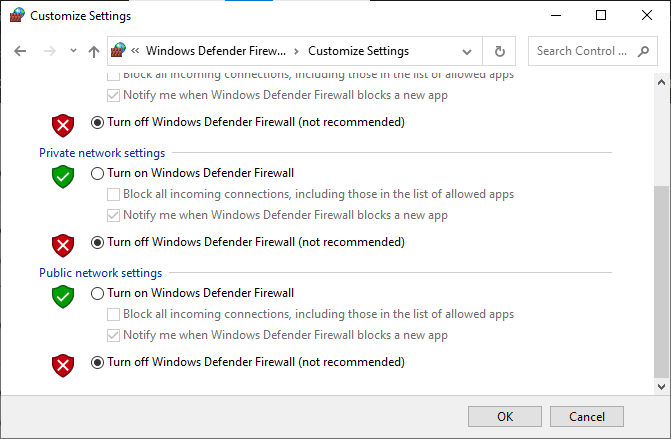
Μόλις μπορέσετε να αποκτήσετε πρόσβαση στην υπηρεσία VPN, βεβαιωθείτε ότι έχετε ενεργοποιήσει ξανά τη σουίτα τείχους προστασίας, ο υπολογιστής σας είναι πιο επιρρεπής σε επιθέσεις κακόβουλου λογισμικού χωρίς προστασία από τείχος προστασίας.
Μέθοδος 10: Επαναφορά της διαμόρφωσης TCP/IP
Το TCP (Transmission Control Protocol) είναι απαραίτητο για μια σύνδεση δικτύου από τότε που δημιουργείται κανόνες και πρότυπο διαδικασίες μέσω Διαδικτύου. Ακολουθήστε τον οδηγό μας Τρόπος αντιμετώπισης προβλημάτων συνδεσιμότητας δικτύου στα Windows 10 για επαναφορά του TCP/IP.

Αφού εφαρμόσετε τα βήματα, ελέγξτε εάν μπορείτε να διορθώσετε το πρόβλημα ή όχι.
Διαβάστε επίσης:Τι είναι το VPN και πώς λειτουργεί;
Μέθοδος 11: Δημιουργία νέας καταχώρησης μητρώου
Λίγοι χρήστες έχουν επιβεβαιώσει ότι η δημιουργία μιας νέας καταχώρισης στον επεξεργαστή μητρώου των Windows τους βοήθησε να επιλύσουν το πρόβλημα αποτυχίας απόπειρας σύνδεσης L2TP των Windows 10. Ακολουθούν μερικές οδηγίες για την εφαρμογή του ίδιου.
Σημείωση: Σας συμβουλεύουμε να δημιουργήσετε ένα αντίγραφο ασφαλείας μητρώου πριν ξεκινήσετε με τα βήματα. Εάν δεν γνωρίζετε πώς να δημιουργήσετε αντίγραφα ασφαλείας του μητρώου σας, χρησιμοποιήστε τον οδηγό μας Πώς να δημιουργήσετε αντίγραφα ασφαλείας και να επαναφέρετε το μητρώο στα Windows και εφαρμόστε τα βήματα όπως συζητήθηκαν.
1. Πάτα το Πλήκτρα Windows + R μαζί για να ανοίξει το Τρέξιμο κουτί διαλόγου.
2. Τώρα, πληκτρολογήστε regedit στο κουτί και χτύπησε Εισάγετε κλειδί να εκτοξεύσει το Επεξεργαστής Μητρώου.
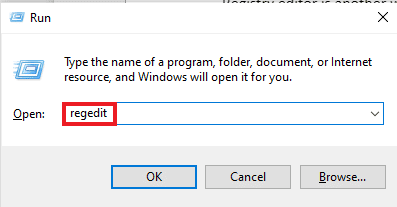
3. Τώρα, μεταβείτε στον ακόλουθο φάκελο κλειδιών μονοπάτι στον Επεξεργαστή Μητρώου.
HKEY_LOCAL_MACHINE\System\CurrentControlSet\Services\RasMan\Parameters
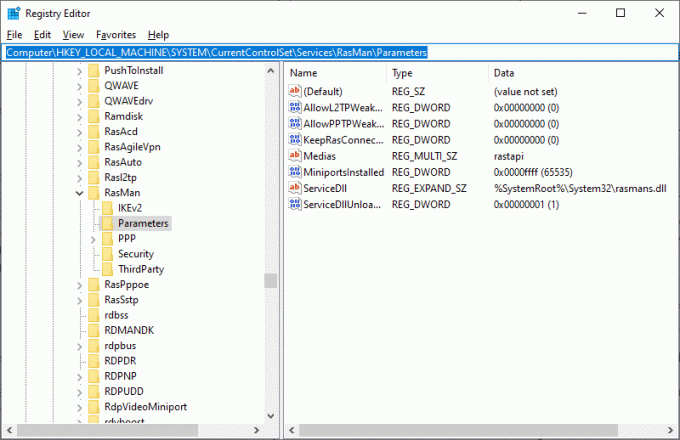
4. Τώρα, κάντε δεξί κλικ στο δεξί παράθυρο και κάντε κλικ στο Νέος ακολουθούμενο από το Τιμή DWORD (32-bit). επιλογή όπως φαίνεται.
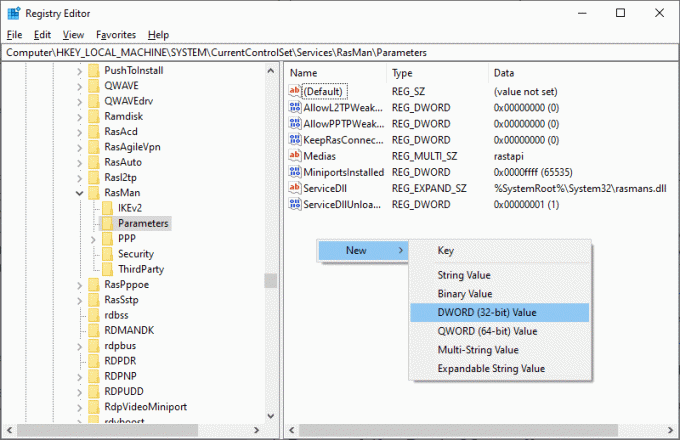
5. Τώρα, κάντε διπλό κλικ στο κλειδί που δημιουργήσατε τώρα και ορίστε το Δεδομένα αξίας προς την 1, και κλείσε όλα τα παράθυρα.
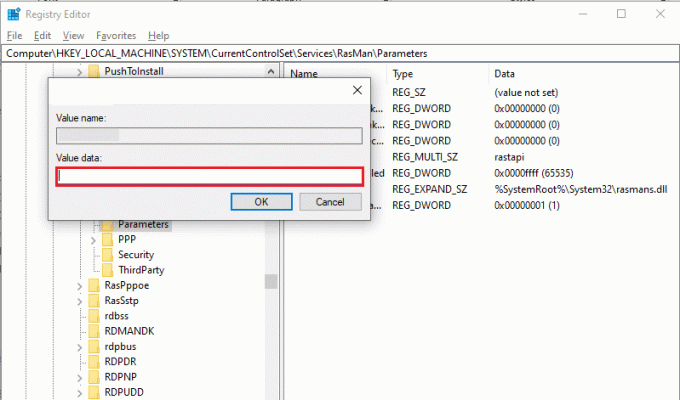
Μέθοδος 12: Δημιουργία κλειδιού μητρώου UDPE Encapsulation
Ομοίως, πρέπει να δημιουργήσετε ένα κλειδί μητρώου UDPE Encapsulation για να διορθώσετε το πρόβλημα των Windows 10 από την προσπάθεια σύνδεσης L2TP που απέτυχε. Αυτό το κλειδί θα σας βοηθήσει να διορθώσετε τα προβλήματα συνδεσιμότητας VPN που προκαλούν αστάθεια του δικτύου. Με αυτόν τον τρόπο, μπορείτε εύκολα να συνδεθείτε στον διακομιστή VPN και εδώ είναι τα βήματα για να κάνετε το ίδιο.
1. Χτύπα το κλειδί Windows και πληκτρολογήστε Επεξεργαστής μητρώου. Κάντε κλικ στο Ανοιξε.
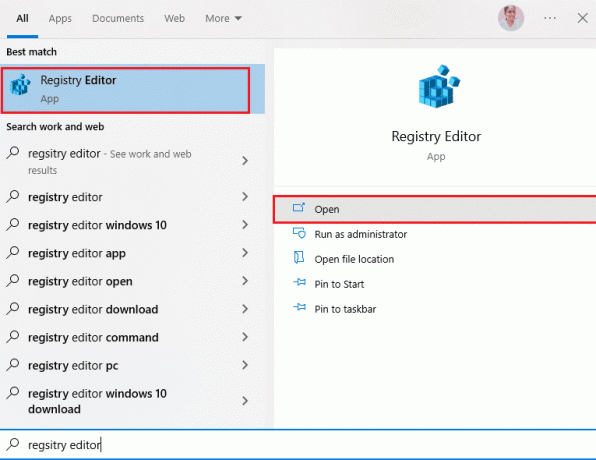
2. Τώρα, μεταβείτε στην ακόλουθη διαδρομή στο Επεξεργαστής Μητρώου.
Υπολογιστής\HKEY_LOCAL_MACHINE\SYSTEM\CurrentControlSet\Services\PolicyAgent

3. Τώρα, κάντε δεξί κλικ στο δεξί παράθυρο και κάντε κλικ στο Νέος ακολουθούμενο από το Τιμή DWORD (32-bit). επιλογή όπως φαίνεται.
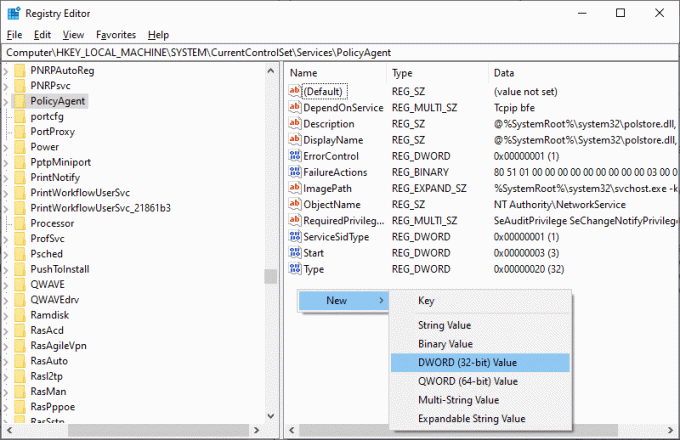
4. Ονομάστε το κλειδί ως AssumeUDPEncapsulationContextOnSendRule και κάντε διπλό κλικ στο κλειδί αφού το δημιουργήσετε.
5. Στη συνέχεια, ρυθμίστε το Δεδομένα αξίας όπως και 2 και κάντε κλικ στο Εντάξει.
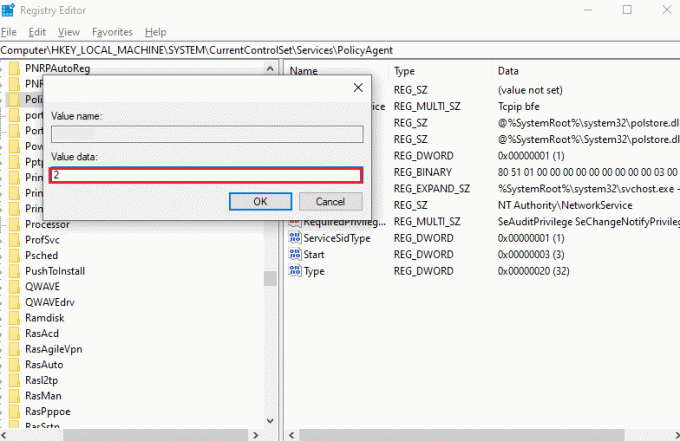
6. Τελικά, επανεκκινήστε τον υπολογιστή.
Διαβάστε επίσης:Διορθώστε τη συνδεσιμότητα IPv6 Χωρίς πρόσβαση στο Διαδίκτυο στα Windows 10
Μέθοδος 13: Χειροκίνητα Εμπρός λιμένες
Αυτή η μέθοδος θα ανακατευθύνει όλα τα πακέτα επικοινωνίας από μια θύρα και τη διεύθυνση προορισμού σε μια άλλη όταν μετακινείται στο δίκτυο. Αυτό βελτιώνει την απόδοση του δικτύου στον υπολογιστή σας και έτσι σας βοηθά να διορθώσετε το πρόβλημα που συζητήθηκε. Ακολουθούν μερικές οδηγίες για τη μη αυτόματη προώθηση των θυρών.
1. Ανοίξτε μια καρτέλα στο πρόγραμμα περιήγησής σας και μεταβείτε στο Portforward ιστότοπος και σημειώστε το προεπιλεγμένες θύρες για το πρόγραμμα θέλεις να τρέξεις.
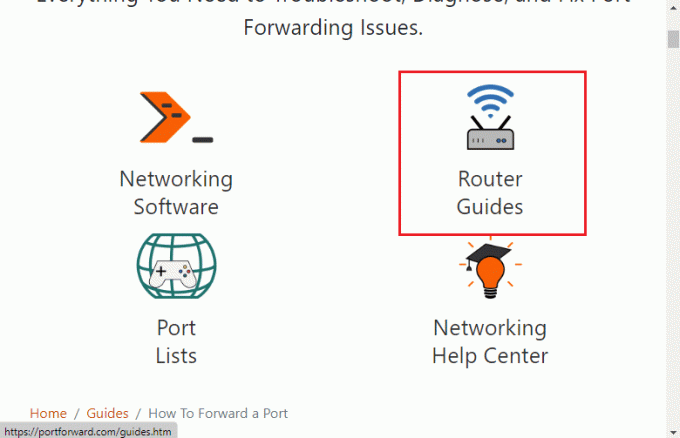
2. Στη συνέχεια, βρείτε το Διεύθυνση IP, Όνομα χρήστη, και Κωδικός πρόσβασης του ασύρματου δρομολογητή σας.
Σημείωση: Εάν δεν ξέρετε πώς να βρείτε τη διεύθυνση IP του δρομολογητή σας, ανατρέξτε στον οδηγό μας Πώς να βρείτε τη διεύθυνση IP του δρομολογητή μου? ή μπορείτε επίσης να βρείτε τις πληροφορίες στο εγχειρίδιο του δρομολογητή.

3. Τώρα, εκκινήστε οποιοδήποτε πρόγραμμα περιήγησης και πληκτρολογήστε το Διεύθυνση IP του δρομολογητή σας στη γραμμή διευθύνσεων.
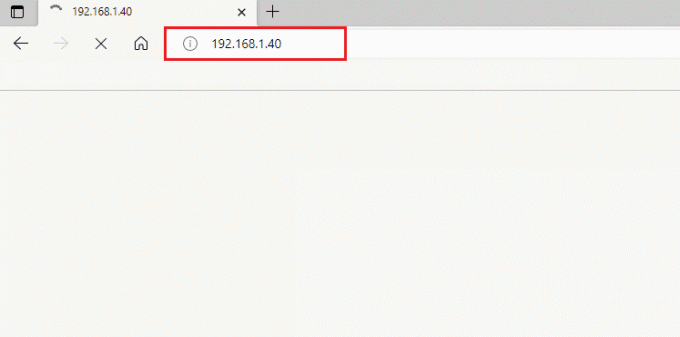
4. Τώρα, πληκτρολογήστε το δικό σας διαπιστευτήρια δρομολογητή και Σύνδεση.
5. Στη συνέχεια, βρείτε τυχόν δεδομένα με Port Forwarding. Μπορεί να το βρείτε στις ρυθμίσεις για προχωρημένους ή σε άλλα παρόμοια μενού, ανάλογα με το μοντέλο του δρομολογητή που χρησιμοποιείτε.
6. Επειτα, ενεργοποιήστε την προώθηση αναρτήσεων και κάντε κλικ στην επιλογή που σας επιτρέπει να προσθέσετε συγκεκριμένες θύρες.
7. Πληκτρολογήστε τον προεπιλεγμένο αριθμό θύρας στα κενά πεδία κειμένου και κάντε κλικ στο Αποθηκεύσετε.
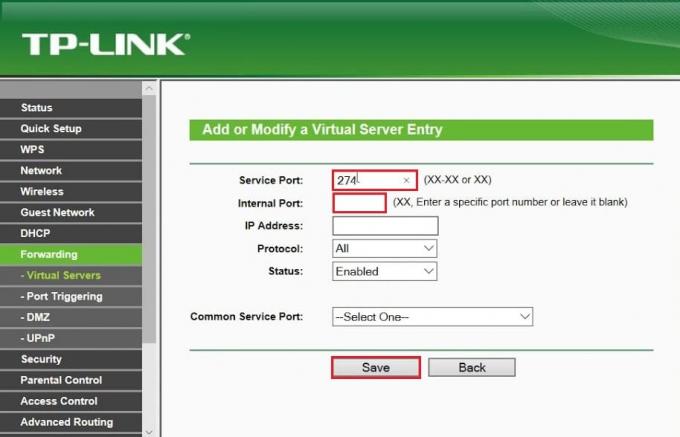
8. Τέλος, ελέγξτε εάν μπορείτε να δημιουργήσετε μια σύνδεση VPN χωρίς προβλήματα.
Μέθοδος 14: Επανεγκαταστήστε τον προσαρμογέα VPN
Εάν υπάρχει αστάθεια στους προσαρμογείς δικτύου σας, θα αντιμετωπίσετε την απόπειρα σύνδεσης L2TP που απέτυχε επειδή το επίπεδο ασφαλείας αντιμετώπισε σφάλμα επεξεργασίας. Ακολουθήστε τον οδηγό μας Πώς να απεγκαταστήσετε και να επανεγκαταστήσετε τα προγράμματα οδήγησης στα Windows 10 για να επανεγκαταστήσετε τα προγράμματα οδήγησης στον υπολογιστή σας με Windows 10.
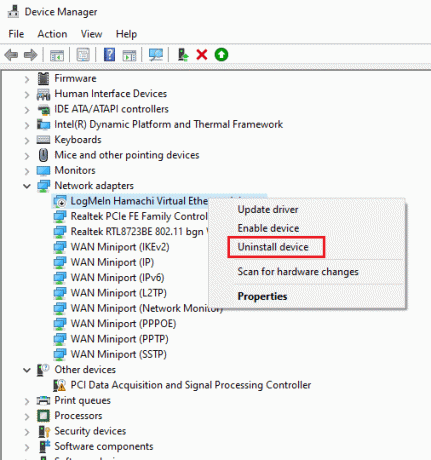
Μετά την επανεγκατάσταση των προγραμμάτων οδήγησης δικτύου, ελέγξτε εάν έχετε διορθώσει το πρόβλημα που συζητήθηκε ή όχι.
Διαβάστε επίσης:15 καλύτερα VPN για το Google Chrome για πρόσβαση σε αποκλεισμένους ιστότοπους
Μέθοδος 15: Επαναφορά προσαρμογέων VPN
Όταν επαναφέρετε τα προγράμματα οδήγησης VPN, όλες οι τρέχουσες εκδόσεις της συσκευής υλικού θα απεγκατασταθούν και τα προηγούμενα εγκατεστημένα προγράμματα οδήγησης θα εγκατασταθούν στον υπολογιστή σας. Ακολουθήστε τα βήματα σύμφωνα με τις οδηγίες στον οδηγό μας Πώς να επαναφέρετε τα προγράμματα οδήγησης στα Windows 10 για να διορθώσετε την αποτυχημένη προσπάθεια σύνδεσης L2TP στα Windows 10.

Αφού ο υπολογιστής σας με Windows 10 εγκαταστήσει την προηγούμενη έκδοση προγραμμάτων οδήγησης, ελέγξτε αν έχετε διορθώσει το πρόβλημα συνδεσιμότητας VPN.
Μέθοδος 16: Απεγκαταστήστε τις πρόσφατες ενημερώσεις ασφαλείας
Εάν αντιμετωπίσετε το πρόβλημα της αποτυχίας προσπάθειας σύνδεσης L2TP των Windows 10 μετά την ενημέρωση του λειτουργικού συστήματος των Windows, του VPN σας Η σύνδεση ενδέχεται να μην είναι συμβατή με τη νέα ενημέρωση και, σε αυτήν την περίπτωση, απεγκαταστήστε τις πρόσφατες ενημερώσεις στη συσκευή σας Η/Υ. Αυτό βελτιώνει επίσης τη σταθερότητα του υπολογιστή μετά την απεγκατάσταση μιας ελαττωματικής ενημέρωσης. Ακολουθούν μερικές οδηγίες για την απεγκατάσταση των πιο πρόσφατων ενημερώσεων στον υπολογιστή Windows 10.
1. Χτύπα το κλειδί Windows, τύπος Πίνακας Ελέγχου και κάντε κλικ στο Ανοιξε.

2. Τώρα, κάντε κλικ στο Απεγκαταστήστε ένα πρόγραμμα σύμφωνα με το Προγράμματα μενού όπως φαίνεται.
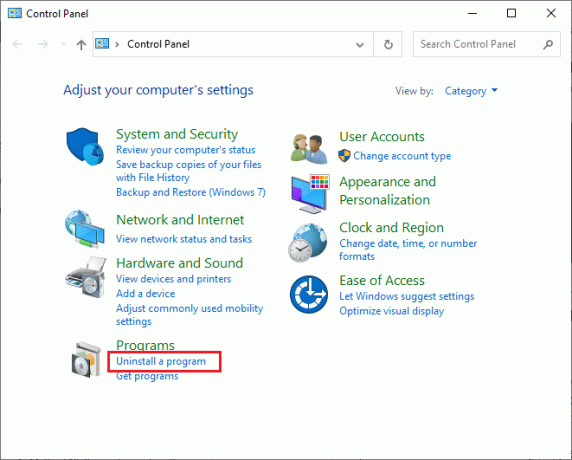
3. Τώρα, κάντε κλικ στο Προβολή εγκατεστημένων ενημερώσεων στο αριστερό παράθυρο όπως φαίνεται εδώ.
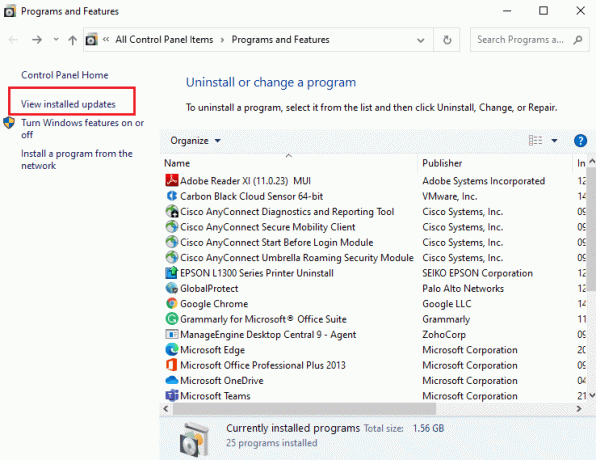
4. Τώρα, επιλέξτε την πιο πρόσφατη ενημέρωση (όπως kb: 5009543 για Windows 10, kb: 5009566 για Windows 11) και κάντε κλικ στο Απεγκατάσταση επιλογή όπως φαίνεται παρακάτω.

5. Στη συνέχεια, επιβεβαιώστε την προτροπή, εάν υπάρχει, και επανεκκινήστε τον υπολογιστή.
Συνιστάται:
- 32 Καλύτερο δωρεάν λογισμικό κλειδώματος φακέλων για Windows 10
- Διορθώστε το Dark Theme του File Explorer που δεν λειτουργεί στα Windows 10
- Διορθώστε τη σχέση εμπιστοσύνης μεταξύ αυτού του σταθμού εργασίας και του πρωτεύοντος τομέα απέτυχε
- Διορθώστε την ιδιωτική πρόσβαση στο Internet δεν θα συνδεθεί στα Windows 10
Τώρα, θα είχατε διορθώσει η προσπάθεια σύνδεσης L2TP απέτυχε επειδή το επίπεδο ασφαλείας αντιμετώπισε σφάλμα επεξεργασίας στα Windows 10. Εάν έχετε κολλήσει στη μέση διαδικασία αντιμετώπισης προβλημάτων, ενημερώστε μας για αυτά στην ενότητα σχολίων. Μη διστάσετε να επικοινωνήσετε μαζί μας για περισσότερες απορίες.



